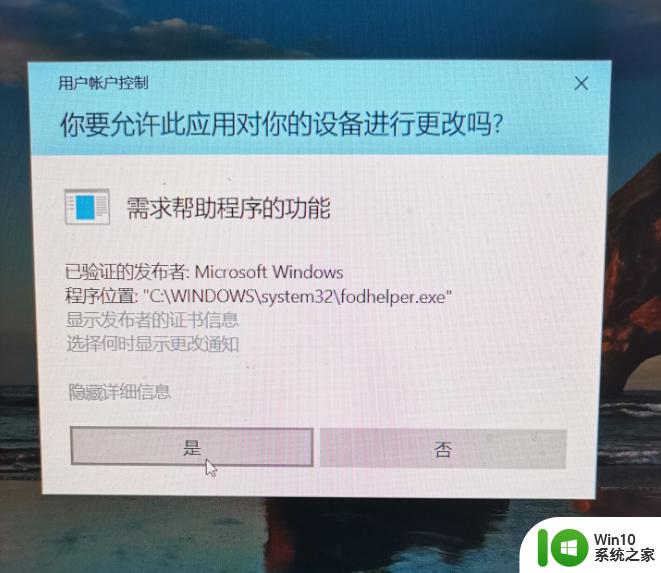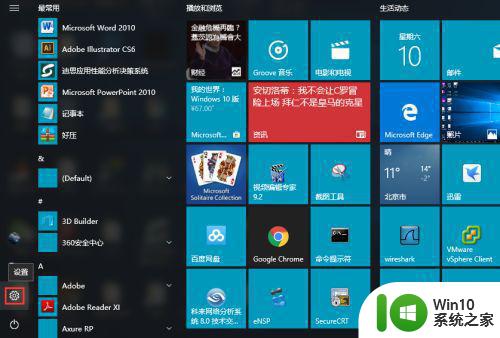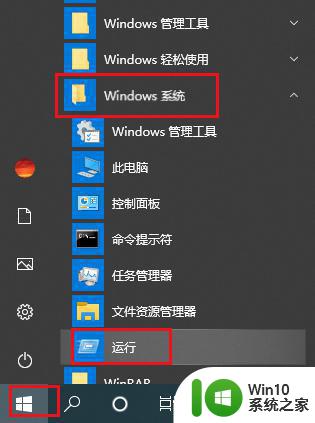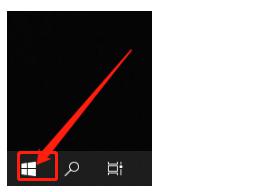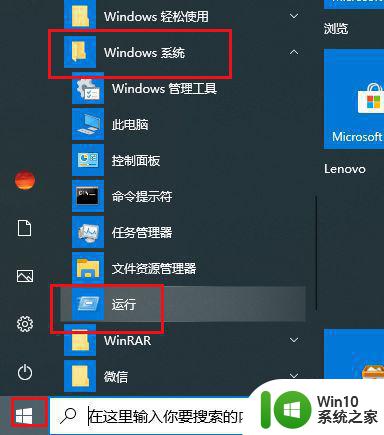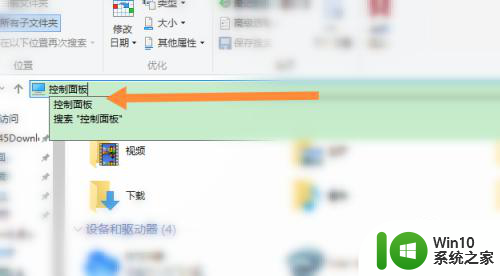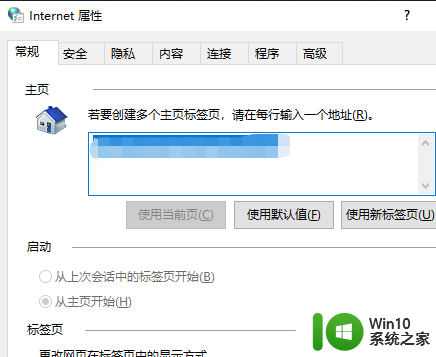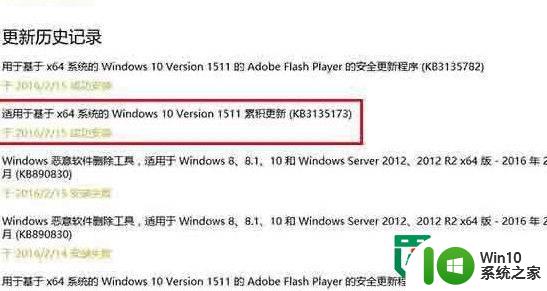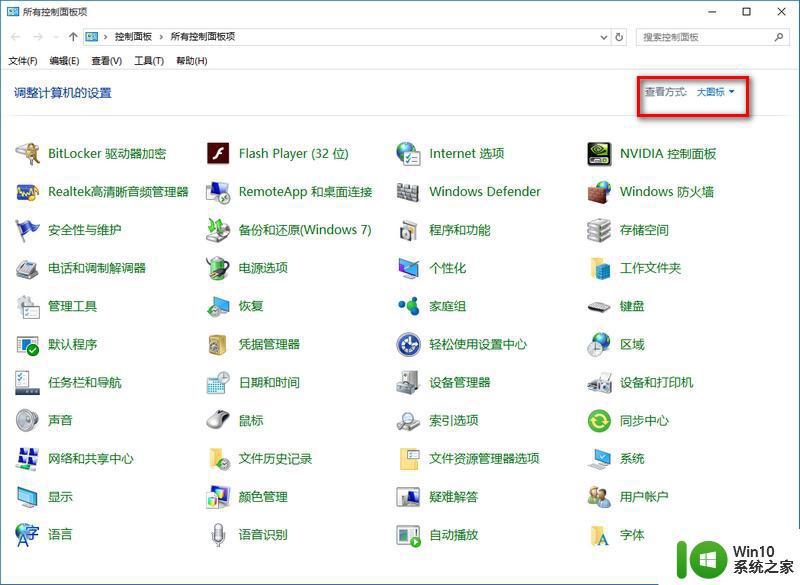更新win10系统总弹出“还原旧版本”提示的解决方法 如何停止win10系统弹出“还原旧版本”提示
更新时间:2023-12-11 15:04:47作者:xiaoliu
在使用Windows 10系统的过程中,你是否曾遇到过频繁弹出“还原旧版本”提示的情况?这个问题可能会让你感到困扰,但不用担心,我们在这里为你提供解决方法,通过一些简单的步骤,你可以轻松停止Windows 10系统弹出这个烦人的提示,让你的使用体验更加顺畅。下面我们将介绍具体的操作步骤,帮助你解决这个问题。
1、按下“Win+R”打开运行输入 msconfig.msc。
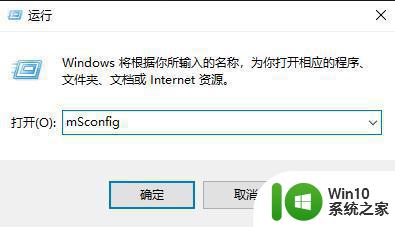
2、点击“服务”选项卡。
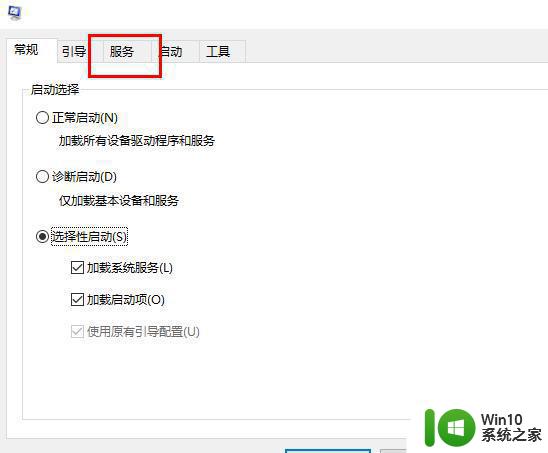
3、勾选“隐藏所有Microsoft服务”。
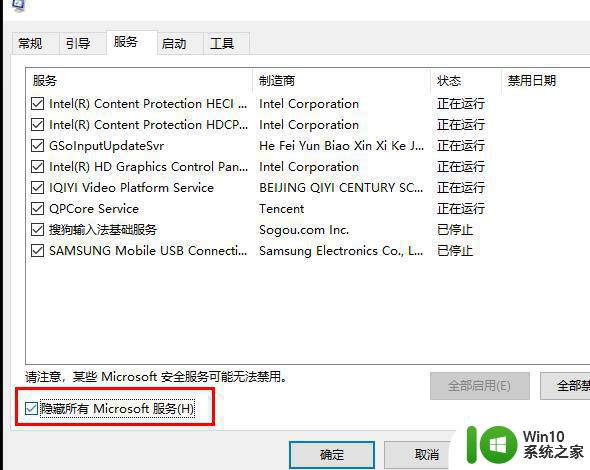
4、点击“全部禁用”。
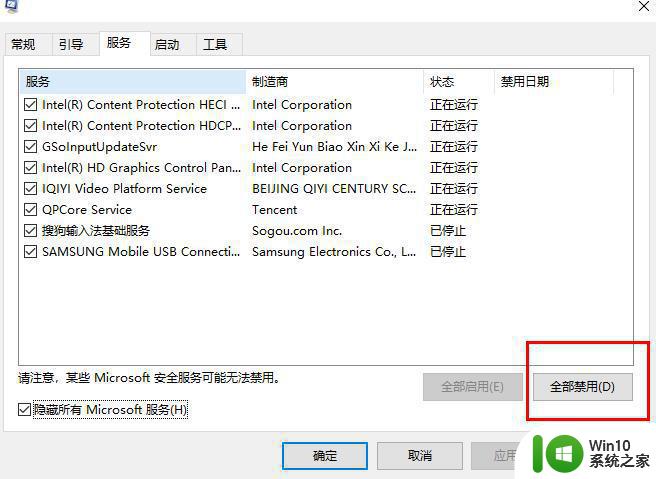
5、重启电脑即可。
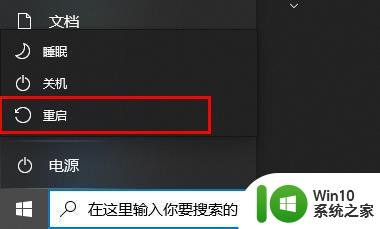
6、重启后将禁用文件全部启用即可。
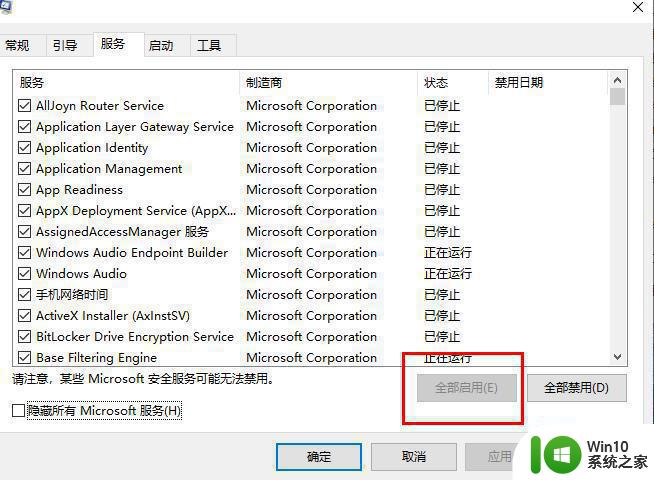
以上是解决Windows 10系统总弹出“还原旧版本”提示的步骤,希望对需要的用户有所帮助。